 |
Specialissimo |
Access - Tabelle
(INFORMATICA)
In questa lezione iniziamo ad approfondire le caratteristiche di access, partendo dall'elemento principale del
database: le tabelle.
Creiamo il nostro primo database con uno dei metodi descritti nella lezione precedente ed apriamolo cliccando due volte
sopra il nome.
Cliccando su una delle tab a sinistra (Tabelle, Query, Maschere, ecc.) si può navigare fa le diverse classi di oggetti disponibili, ognuna con menù e funzioni personalizzate per poterle gestire al meglio.
Scegliamo col mouse la tab delle Tabelle e clicchiamo su Crea una tabella in Visualizzazione Struttura.
Appare così un elenco di righe (figura 1) in cui è possibile definire i campi che compongono la nostra tabella.
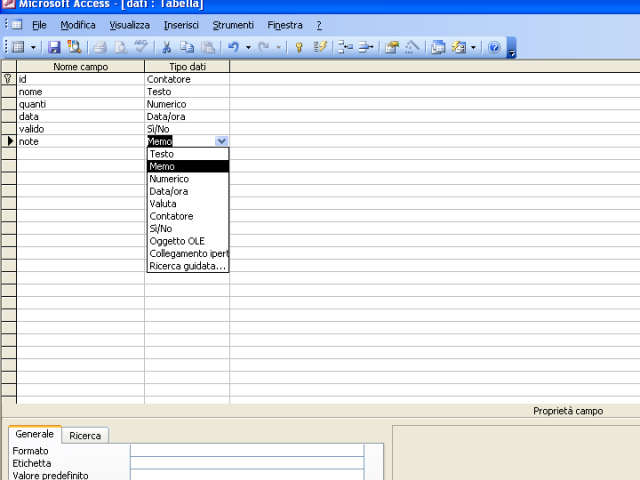
Figura 1
Si inseriscono i dati dei campi, un campo per ogni riga, indicando il nome del campo, il tipo di dati da gestire ed eventuali altri parametri accessori per specificarne la dimensione, limiti, valori predefiniti, ecc.
Come vedete nel menù a tendina i tipi di campo sono parecchi. I principali sono quelli numerico, data, testo e booleano (che può valere solo si/no oppure 0/1).
Fra i parametri accessori, ad esempio, ci sono la lunghezza in caratteri per il campo testo (da 1 a 255), il formato del campo data, il formato del campo numerico, ecc.
Un particolare tipo di campo è quello contatore: esso è automatico, non si può impostare manualmente, ed è incrementale. In questo modo ogni nuova riga (record di dati) conterrà in questo campo un numero progressivo a partire da 1 che cresce automaticamente ed identifica in modo univoco ogni record.
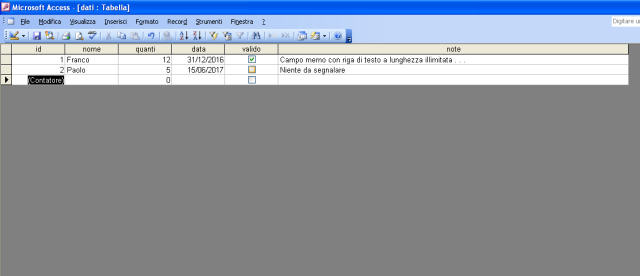
Figura 2
Quando avete completato la struttura della tabella, cliccate sulla X in alto a destra e salvate la tabella dandogli un nome opportuno (nel nostro caso "dati").
La nuova tabella apparirà nella lista nella finestra centrale del database. Facendo doppio click sulla stessa, essa viene aperta in modalità interattiva ed è possibile inserire nuovi record di dati (figura 2).
Come potete vedere assomiglia molto ad una griglia di Excel, ove abbiamo visto come si possono creare e gestire tabelle. La differenza sostanziale è che qui la tipologia di campo impostata è vincolante e soggetta a severi controlli in automatico da parte di Access.
Se provate, ad esempio, a scrivere del testo nel campo numerico "quanti" ciò non è permesso: appare un messaggio di errore e non si può andare avanti sino a che non si immette un valore valido.
La struttura di una tabella non è congelata, per cui in caso di necessità si può andare in modifica, sia per aggiungere nuovi campi che per modificare le caratteristiche di quelle esistenti.
